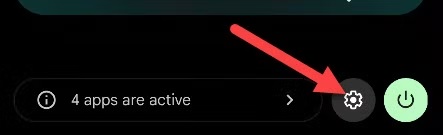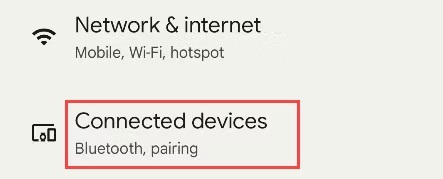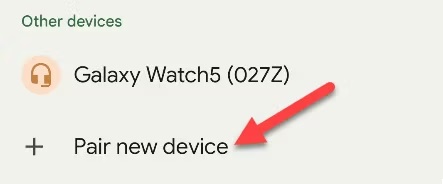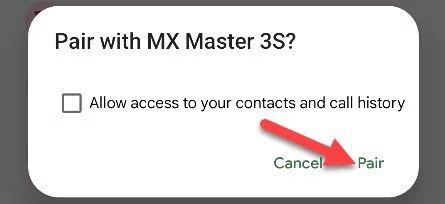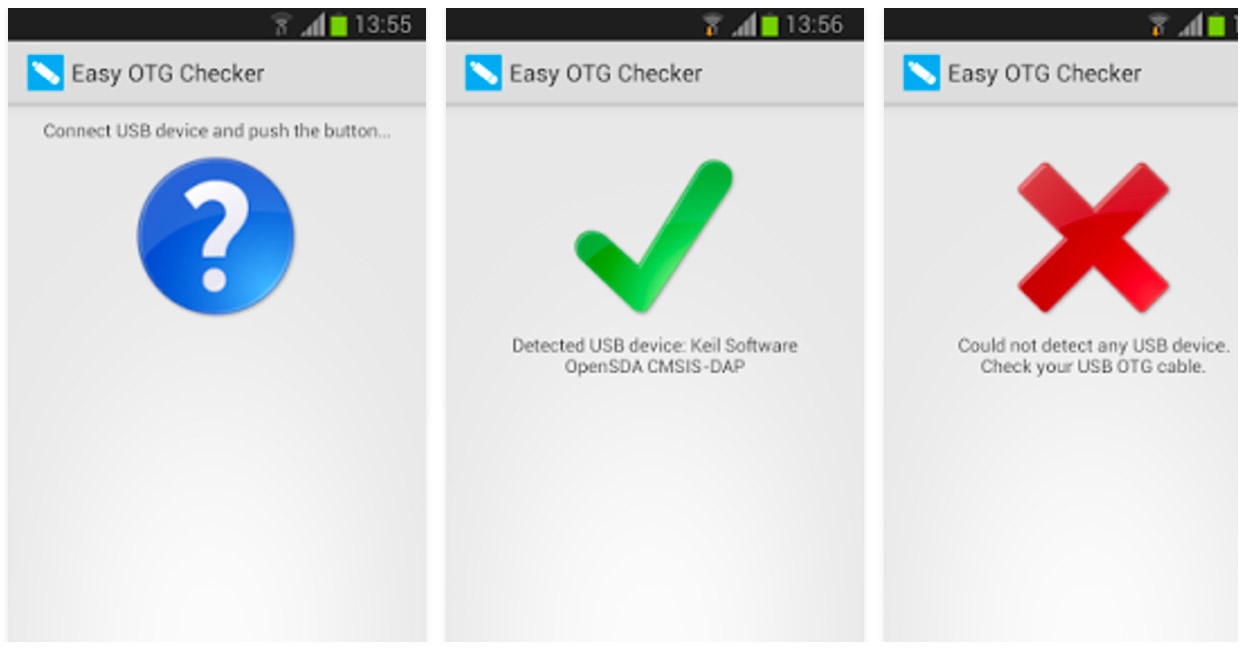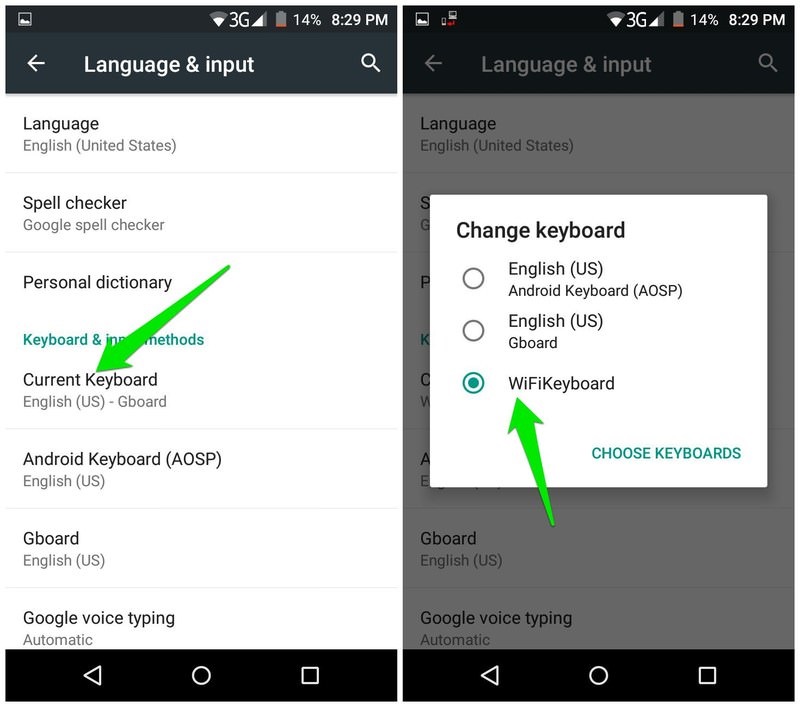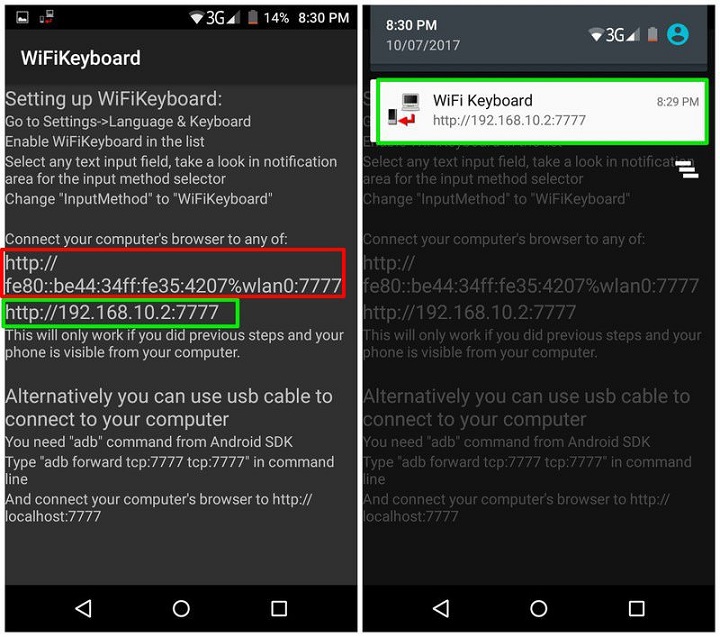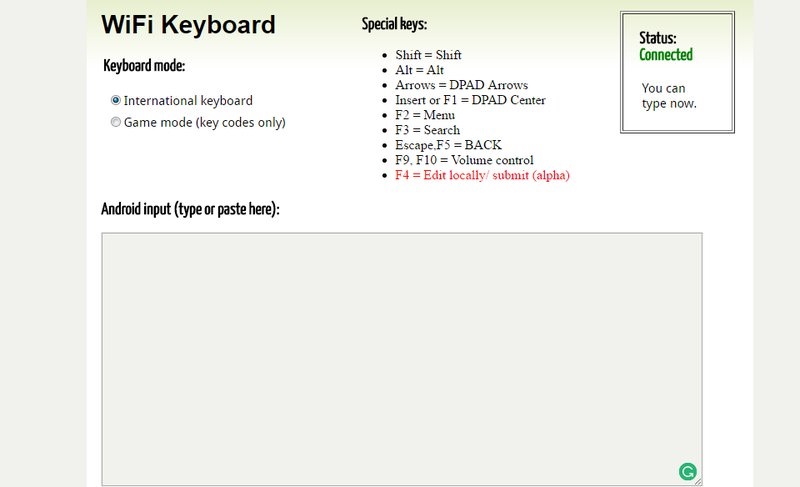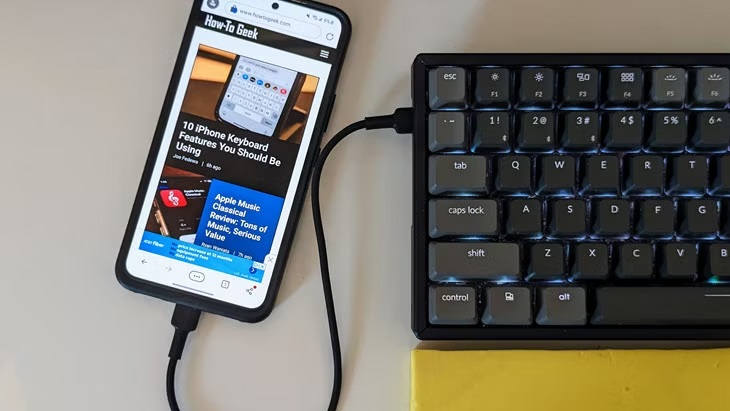در این مطلب روش اتصال کیبورد یو اس بی به گوشی اندروید را به شما آموزش میدهیم تا بتوانید متون طولانی را به راحتی با کیبورد تایپ کنید.
به همان روشی که هدفون را به گوشی وصل میکنید، میتوانید موس، کیبورد و دسته بازی بلوتوثی را هم به آن وصل کنید. لوازم جانبی USB باسیم هم برای کار کردن با گوشی اندروید فقط به یک آداپتور نیاز دارند.
در واقع، سیستمعامل اندروید از انواع موس، کیبورد و حتی دسته بازی پشتیبانی میکند و تقریباً همه دستگاههای اندرویدی میتوانند با لوازم بلوتوثی کار کنند. به همین دلیل، اتصال کیبورد به گوشی اندروید از آنچه که احتمالاً تصور میکنید، بسیار راحتتر است.
پس از اتصال کیبورد به تبلت یا گوشی اندرویدی میتوانید به راحتی از کیبوردتان برای انجام کارهای مختلف استفاده کنید و حتی با کلیدهای میانبری مثل Alt+tab کار کنید. در این مطلب به این سوال مهم شما پاسخ میدهیم که چگونه به گوشی اندرویدی کیبورد وصل کنیم؟ برای استفاده از این قابلیت مهم گوشی یا تبلت خودتان، با ما همراه باشید.
ادامه مطلب در ادامه
بیشتر بخوانید:
اتصال کیبورد یو اس بی به گوشی اندروید
تایپ کردن به روش لمسی میتواند جذاب باشد اما در این روش، شما نسبت به تایپ کردن با کیبورد معمولی محدودتر هستید. خوشبختانه همانطور که اشاره شد، میتوانید به راحتی کیبورد خودتان را به گوشی اندروید وصل کنید.

قابلیت وصل کیبورد به تبلت و گوشیهای اندرویدی، به لطف وجود پروتکل دستگاه رابط انسانی (Human Interface Device یا به اختصار HID) فراهم شده است. HID استانداردی است که برای اتصال دستگاههای ورودی – مثل کیبورد و موس – با کمترین تنظیمات طراحی شده و به همین دلیل میتوانید وسایل جانبی را به راحتی به کامپیوتر و دستگاههای اندرویدی متصل کنید.
برای یادگیری نحوه اتصال کیبورد USB به گوشی اندروید با ما همراه باشید.
اتصال کیبورد به گوشی موبایل با استفاده از بلوتوث
برای اتصال کیبورد به تلفن خودتان، در صورتی که کیبورد شما از تکنولوژی بلوتوث پشتیبانی میکند، کافیست وارد مسیر Settings > Bluetooth/Connected Devices > Pair New Device شوید. این مراحل برای یک موس استفاده شده اما نحوه انجام این کار برای کیبورد یا دسته بازی هم به همین صورت است.
ابتدا، صفحه را یک بار یا دو بار از بالا به پایین بکشید تا پنل تنظیمات فوری باز شود، سپس روی آیکن چرخ دنده ضربه بزنید.
حالا به قسمت Bluetooth، Connections یا Connected Devices بروید. نوع گزینه در دسترس بستگی به نوع دستگاه دارد.
حالا گزینه Pair New Device را انتخاب کنید. ممکن است بدون نیاز به طی کردن این مرحله هم گوشی شما دستگاههای در دسترس را نشان دهد.
مطمئن شوید که دستگاه در حالت pairing قرار دارد (اگر با این گزینه آشنایی ندارید، درباره Bluetooth pairing برای گوشی خودتان در اینترنت جستجو کنید) و آن را از لیست انتخاب کنید.
حالا از شما سوال میشود که آیا مایل هستید مجوزهای لازم را به این دستگاه بدهید؟ برای اتصال دستگاه، روی Pair ضربه بزنید.
به این ترتیب، موس به دستگاه وصل شده و اشارهگر آن روی نمایشگر گوشی ظاهر میشود. نحوه اتصال کیبورد USB به گوشی اندروید هم به همین صورت است.
بیشتر بخوانید
اتصال کیبورد یو اس بی به گوشی اندروید
میتوانید برای اتصال کیبورد به گوشی موبایل از OTG استفاده کنید؛ به این شرط که دستگاه شما از OTG پشتیبانی کند که البته بسیاری از دستگاههای اندروید از این تکنولوژی پشتیبانی میکنند.
اگر مطمئن نیستید، میتوانید از اپلیکیشن Easy OTG Checker استفاده کنید. این اپلیکیشن، وجود نرمافزار و سختافزار لازم برای پشتیبانی از OTG را روی دستگاه شما بررسی میکند. یا اینکه میتوانید یک آداپتور USB OTG را بخرید که معمولاً قیمت بالایی ندارد.
برای اتصال کیبورد یو اس بی به گوشی اندروید با استفاده از OTG مراحل زیر را طی کنید:
کیبورد را به کانکتور USB و گوشی را به کانکتور micro-USB وصل کنید.
کیبورد شما همانطور که به کامپیوتر وصل میشود، به گوشی وصل خواهد شد.
اپلیکیشن دلخواه را روی گوشی باز کرده و شروع به تایپ کنید تا متن تایپ شده، روی نمایشگر گوشی نمایان شود.
پس از اتصال کیبورد به تلفن خودتان، میتوانید از انواع کلیدها (صفحه بعدی، صفحه قبلی و غیره) و میانبرها (Ctrl+A) استفاده کنید.
نکته: اگر کیبورد و گوشی اندروید شما هر دو از USB-C پشتیبانی میکنند، نیازی به خرید آداپتور ندارید و میتوانید آنها را مستقیماً به هم وصل کنید.
اتصال کیبورد به گوشی موبایل با استفاده از وای فای
برای اتصال کیبورد به تلفن میتوانید از وای فای هم استفاده کنید. میتوانید با استفاده از یک اپلیکیشن، کامپیوتر و گوشی اندروید را از طریق وای فای متصل کرده و متن را از کامپیوتر به گوشی منتقل کنید. این روش میتواند برای مواقعی که قصد دارید یک متن طولانی را با گوشی تایپ کنید، مفید باشد.
برای انجام این کار میتوانید از اپلیکیشن WiFi Keyboard استفاده کنید که به شما امکان میدهد، متن را با استفاده از یک پنجره مرورگر منتقل کنید. پس از نصب، باید این اپلیکیشن را به عنوان روش ورودی پیش فرض انتخاب کنید.
وارد Settings شده و روی Language & Input ضربه بزنید.
روی Current keyboard ضربه زده و سپس گزینه Choose your keyboard را انتخاب کنید.
در اینجا، WiFi Keyboard را فعال کنید.
دوباره روی Current keyboard ضربه زده و گزینه WiFi Keyboard را انتخاب کنید.
حالا، اپلیکیشن WiFi Keyboard را باز کنید (میتوانید از طریق نوار اعلان هم این کار را انجام دهید). دو آدرس مشاهده خواهید کرد. میتوانید هر یک از این دو آدرس را در پنجره مرورگر کامپیوتر وارد کنید تا رابط کاربری تحت وب WiFi Keyboard باز شود.
پس از اتصال کیبورد یو اس بی به گوشی اندروید با این روش، هر متنی که در فیلد متنی رابط کاربری تحت وب این اپلیکیشن تایپ کنید، در گوشی شما نمایان میشود و میتوانید پیش نمایش آن را در گوشی ببینید.
بیشتر بخوانید
اتصال کیبورد باسیم به گوشی موبایل
اتصال کیبورد یو اس بی به گوشی اندروید معمولاً نیاز به یک آداپتور USB دارد. برای انجام این کار، باید یک آداپتور USB-C به USB-A بخرید؛ چون بیشتر دستگاههای جانبی باسیم هنوز هم از کانکتور قدیمی USB-A استفاده میکنند در حالی که گوشیهای اندروید، پورت USB-C دارند. اگر گوشی شما چنین آداپتوری ندارد، میتوانید از سایتهای اینترنتی یک آداپتور USB-C به A بخرید.
برای اتصال کیبورد یو اس بی به گوشی اندروید با این روش، کافیست آداپتور را به گوشی وصل کرده و سپس کیبورد را به آداپتور متصل کنید. البته، اگر در انتهای کابل دستگاه جانبی شما کانکتور USB-C قرار دارد، نیازی به آداپتور ندارید.
نکته: پس از انجام کار مورد نظر، کیبورد را از گوشی بکشید؛ چون اتصال کیبورد به تلفن (به هر روشی) میتواند باعث تخلیه سریعتر شارژ گوشی شود.
نکاتی درباره اتصال کیبورد یو اس بی به گوشی اندروید
پس از آموزش اینکه چگونه به گوشی کیبورد وصل کنیم؟ در این قسمت با چند نکته مهم درباره اتصال کیبورد به گوشی موبایل آشنا میشوید.
یکی از نکات مهم درباره اتصال کیبورد به تبلت و گوشی این است که اندروید، از بیشتر کلیدهای ویژه کیبورد پشتیبانی میکند. برای مثال، کلیدهای Home، End، Page Up، Page Down و Delete به خوبی در این سیستمعامل کار میکنند. چنین قابلیتی برای تایپهای طولانی، مثل وقتی که قصد یادداشت برداری یا نوشتن مقاله را دارید، بسیار مفید است.
کلید Enter هم همانطور که انتظار میرود کار میکند. با استفاده از این کلید میتوانید هنگام تایپ متن، به سر خط رفته یا مثلاً فرمها را ارسال کنید.
کلید بعدی، Print Screen است که باعث فعال شدن قابلیت اسکرین شات در سیستمعامل اندروید میشود. از آنجایی که گاهی اوقات اسکرین شات گرفتن در اندروید سخت است، این قابلیت میتواند بسیار مفید باشد.
کلیدهای ویندوز (برای کیبورد ویندوزی) و Command (برای کیبوردهای اپل) هم بسته به نسخه اندروید مورد استفاده، باعث فعال شدن یک قابلیت خاص میشوند. مثلاً در گوگل پیکسل 6a، فشردن این کلیدها باعث باز شدن دستیار گوگل میشود.
در انتها، باید به دو ایراد اتصال کیبورد یو اس بی به گوشی اندروید اشاره کنیم. اول اینکه، هیچ روش فوری برای جابجایی طرحها یا زبانهای کیبورد وجود ندارد و دوم اینکه، با استفاده از کیبورد USB با گوشی اندروید، به قابلیتهایی مثل ایموجیها دسترسی ندارید و کاراکترهای ویژه هم با کیبورد فیزیکی قابل تایپ نیستند.
جمعبندی
در این مطلب، نحوه اتصال کیبورد USB به گوشی اندروید را بررسی کردیم. همانطور که اشاره شد، سیستمعامل اندروید از پروتکل Human Interface Device پشتیبانی میکند؛ در نتیجه بیشتر لوازم جانبی USB بدون نیاز به هیچ تنظیمات اضافهای با این دستگاهها کار میکنند.
اگر کیبورد بلوتوث دارید، وصل کردن کیبورد به تبلت یا گوشی به راحتی انجام میشود. اما اگر مایل نیستید که برای خرید لوازمی مثل کابل OTG هزینه کنید، اتصال از طریق وای فای میتواند گزینه بسیار خوبی باشد. امیدواریم این مطلب به این سوال مهم شما پاسخ داده باشد که چگونه به گوشی اندرویدی کیبورد وصل کنیم؟
سوالات پرتکرار
آیا اندروید از کیبورد USB پشتیبانی میکند؟
بله سیستمعامل اندروید بیشتر کیبوردهای USB را شناسایی میکند و میتوانید پس از اتصال کیبورد به گوشی اندروید ، از قابلیتها و دکمههای مختلف آن در اندروید استفاده کنید.
چرا امکان استفاده از کیبورد یو اس بی را با گوشی اندروید ندارم؟
این موضوع میتواند چند دلیل داشته باشد. مثلاً باگ نرمافزاری که باعث کرش کردن اپلیکیشن کیبورد میشود یا وجود دادههای اضافه و پر بودن کش که در عملکرد کیبورد اختصاص ایجاد میکند و یا ناسازگار بودن نسخه اپلیکیشن.
چگونه به گوشی کیبورد وصل کنیم؟
وارد قسمت تنظیمات شده، گزینه System و سپسLanguages & input و Physical keyboard را انتخاب کنید. در صفحه تنظیمات کیبورد، اسم کیبورد را انتخاب کرده و سپس از لیست باز شده Set up keyboard layouts را انتخاب کنید.
بیشتر بخوانید
- پاک کردن حافظه پنهان سامسونگ
- آموزش ادیت ویدیو در آیفون
- آموزش کار با آیفون برای تازه کارها
- پیدا کردن مخاطبین در اینستاگرام با شماره موبایل
- ریست فکتوری در گوشی های اندرویدی
- قابلیت های مخفی در گوشی های اندرویدی
نظر شما درباره اتصال کیبورد یو اس بی به گوشی اندروید چیست؟ شما کدام روش را ترجیح میدهید؟ دیدگاه خود را در بخش کامنتها به اشتراک بگذارید و اخبار تکنولوژی را با ما دنبال کنید.